
发布时间:2022-08-28 来源:win7旗舰版 浏览量:
我们平时在查阅各种文件时一般都会按照自己的喜好对显示方式进行选择,如图片以大图标显示。使用计算机的时间长了,各个文件夹就会被设置不同的文件夹视图,这很不统一。逐一进行修改的方法太不现实了,那Win8.1如何重置这些文件夹视图呢?下面就和大家说一下Win8.1重置所有文件夹视图的方法。
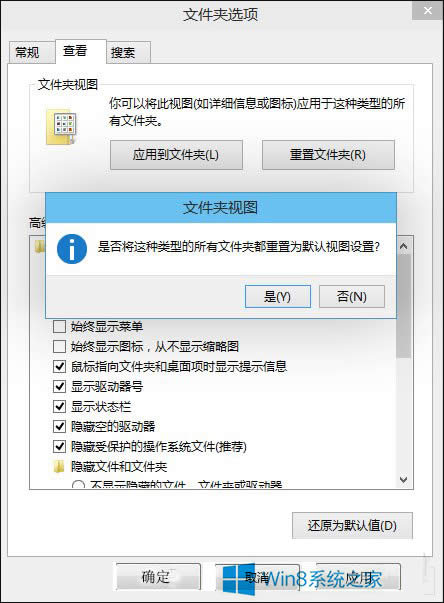
操作步骤:
1、在开始菜单搜索栏或者运行中输入regedit后回车,打开注册表编辑器;
2、定位到:
HKEY_CURRENT_USER\Software\Classes\Local Settings\Software\Microsoft\Windows\Shell
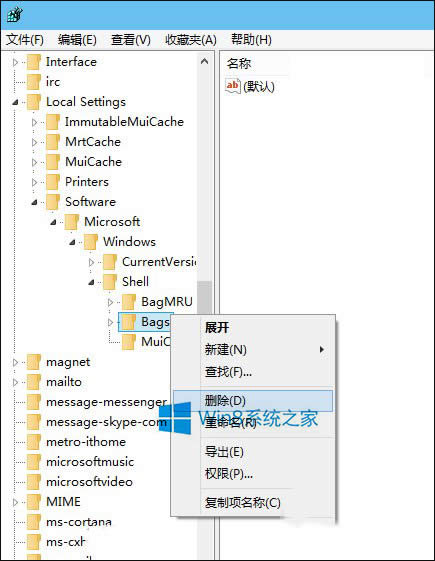
3、删除Bags项;
4、然后定位到:
HKEY_CURRENT_USER\Software\Microsoft\Windows\Shell
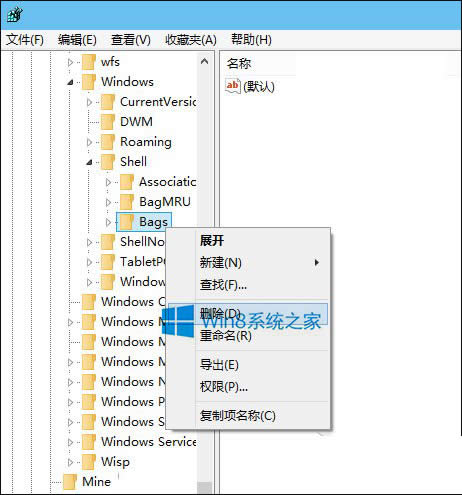
5、同样删除Bags项;
6、最后定位到:
HKEY_CURRENT_USER\Software\Microsoft\Windows\ShellNoRoam
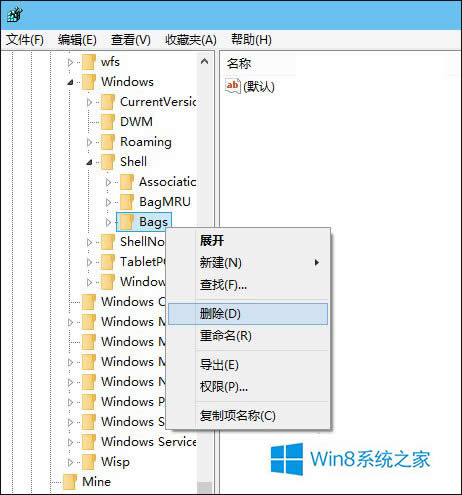
7、还是删除Bags项(如果存在),之后注销计算机重新登录。
至此,系统中的文件夹视图已经恢复到初始状态。若要恢复修改前的状态,请恢复之前备份的注册表。
Win8.1重置所有文件夹视图的方法就给大家详细介绍到这里了。遇到这样的情况,其实我们可以选择还原所有文件夹视图设置。这样操作起来就不会那么复杂了,希望在这里能够帮助到大家。
怎么处理windows8.1应用商店无法连接出现出错代码0x80072f8f的问题?
Win8.1系统已经发布投入使用很久了,但在使用过程中还是会出现各种各样的问题。最近,有用户在打开
windows8/windows10更新系统后重启电脑没反应怎么处理?
现在我们买来的电脑都是安装Win8或者Win10系统,都是系统直带的。我们在使用电脑的时候,不断提
windows8.1笔记本连接运用hdmi高清线连接电视后没声音的处理方法
现在的笔记本不仅功能多,而且使用起来方便,容易携带。笔记本有一个HDMI接口,只要使用HDMI高清
windows8系统如何调整dpi?windows8系统调整dpi的方法
相信有很多电脑用户都会把DPI设置理解为屏幕分辨率设置,但其实,这两者是不一样的,DPI设置主要是
本站发布的ghost系统仅为个人学习测试使用,请在下载后24小时内删除,不得用于任何商业用途,否则后果自负,请支持购买微软正版软件!
如侵犯到您的权益,请及时通知我们,我们会及时处理。Copyright @ 2018 斗俩下载站(http://www.doulia.cn) 版权所有 xml地图 邮箱: